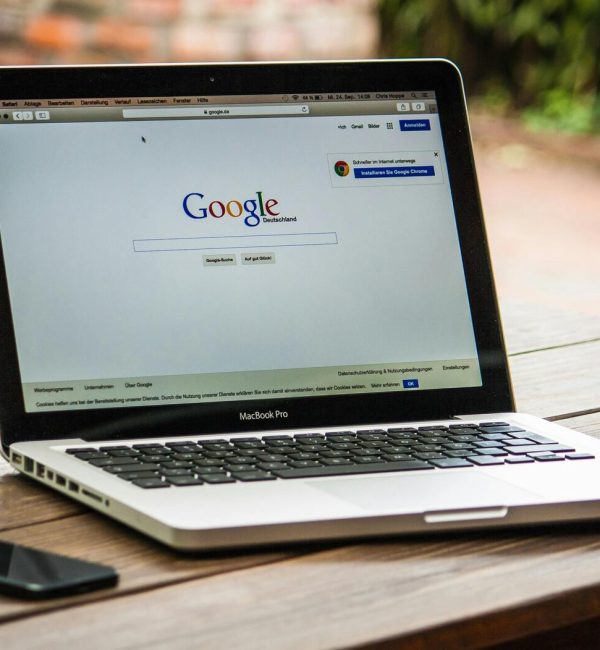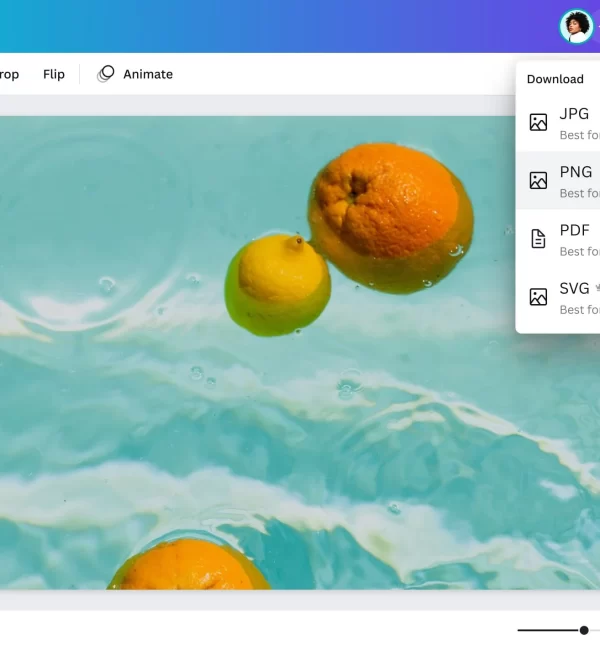En el mundo del diseño gráfico y la edición visual, saber quitar fondo imagen se ha convertido en una habilidad imprescindible. Ya sea para crear presentaciones más profesionales, diseñar publicaciones o mejorar el aspecto visual de tu sitio web, eliminar el fondo de una imagen puede marcar una gran diferencia.
Eliminar el fondo de una imagen no solo mejora su apariencia estética, sino que también aumenta su versatilidad. Al tener una imagen sin fondo, puedes integrarla fácilmente en diferentes contextos y diseños, como presentaciones, sitios web, redes sociales o material publicitario, sin preocuparte por la compatibilidad con distintos fondos o colores.
Hoy te mostraremos cómo quitar el fondo a una imagen utilizando Canva, una de las herramientas de diseño más populares y accesibles del momento. Este tutorial paso a paso está pensado tanto para principiantes como para usuarios intermedios, y está optimizado para ayudarte a lograr resultados profesionales sin necesidad de programas complicados.
¿Cuándo es importante quitar el fondo a una imagen?
Antes de entrar en materia, es esencial entender por qué quitar el fondo a una imagen puede ser clave en tu estrategia de diseño visual:
- Mejora la estética: Una imagen sin fondo se ve más limpia y profesional.
- Versatilidad de uso: Puedes colocarla sobre cualquier fondo sin preocuparte por el color original.
- Mejor integración en diseños: Encaja mejor en presentaciones, folletos, sitios web y publicaciones.
A lo largo de distintos contextos creativos y profesionales, quitar fondo a imagen puede marcar una diferencia significativa en la presentación visual. En el mundo del e-commerce, por ejemplo, esta técnica es ideal para mostrar los productos de manera limpia y sin distracciones, ayudando a destacar sus características principales. En las redes sociales, permite crear miniaturas atractivas, banners impactantes y gráficos personalizados que captan la atención del público. En el ámbito del branding corporativo, eliminar el fondo es clave para generar logotipos con fondo transparente o adaptar elementos visuales a diferentes soportes sin perder coherencia estética. También es muy útil en presentaciones, ya que da un toque profesional y pulido a las diapositivas de PowerPoint o Google Slides. Finalmente, en el diseño web, integrar imágenes sin fondo ayuda a mantener una interfaz visualmente armónica, sin interferencias entre el contenido visual y el diseño del sitio.
¿Qué es un PNG y cómo se relaciona con quitar fondo a una imagen?
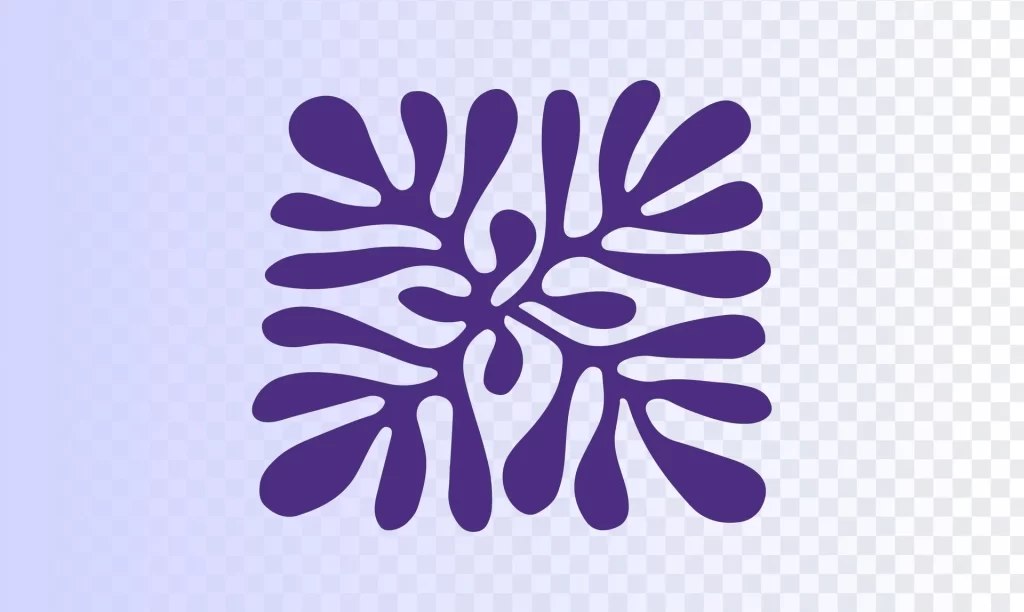
El formato PNG (Portable Network Graphics) es uno de los más utilizados en diseño gráfico y digital por una razón muy importante: admite transparencia. Esto significa que puedes guardar una imagen sin fondo y colocarla sobre cualquier otro fondo sin que aparezca un recuadro blanco o de otro color alrededor.
Cuando hablamos de quitar el fondo a una imagen, generalmente el objetivo es guardarla como PNG con fondo transparente, lo que la convierte en un recurso muy versátil para presentaciones, sitios web, materiales de marca, productos digitales, y mucho más.
¿Cómo quitar el fondo de una imagen sin Photoshop?
Muchos usuarios buscan alternativas más simples y gratuitas a programas como Photoshop. Canva es una excelente opción porque no requiere conocimientos avanzados de edición. Solo necesitas subir tu imagen y usar la herramienta de «quitar fondo imagen» disponible en Canva. Esto convierte a Canva en una de las formas más rápidas de quitar el fondo de una foto sin complicaciones.
¿Qué es Canva y por qué usarlo para quitar fondo a imagen?
Canva es una herramienta de diseño gráfico en línea que permite a los usuarios crear contenido visual de forma sencilla y rápida. Lo que la hace ideal para quitar el fondo a imagen es su función de eliminación de fondo automática, disponible para usuarios de Canva Pro.
Las ventajas de usar Canva incluyen:
- Interfaz intuitiva y fácil de usar.
- No necesitas instalar software.
- Ideal para quienes no tienen conocimientos avanzados de diseño.
- Herramientas avanzadas como quitar fondo a imagen con un solo clic.
Paso a paso: Cómo quitar fondo a imagen en Canva
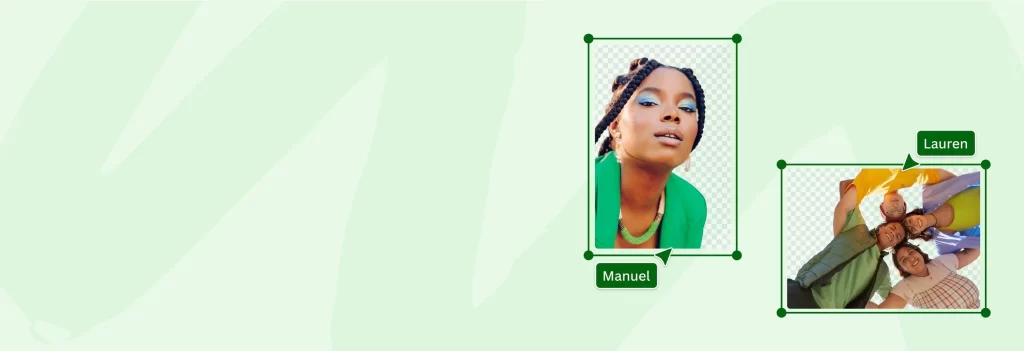
1. Accede a Canva y crea un nuevo diseño
Primero, inicia sesión en tu cuenta de Canva. Si aún no tienes una, puedes registrarte gratuitamente. Recuerda que la función para quitar fondo a imagen está disponible solo en Canva Pro, aunque puedes probarla con su versión gratuita de prueba.
- Haz clic en «Crear un diseño».
- Selecciona el tamaño que necesites (por ejemplo, «Presentación», «Publicación de Instagram», etc.).
2. Sube tu imagen
- En el panel lateral izquierdo, haz clic en “Archivos subidos”.
- Sube la imagen desde tu dispositivo.
- Arrástrala al lienzo de trabajo.
3. Quitar fondo a imagen con un solo clic
- Selecciona la imagen en el lienzo.
- En la barra superior, haz clic en «Editar foto».
- Luego elige la opción «Quitar fondo».
Canva comenzará automáticamente a procesar la imagen. En unos segundos, verás cómo el fondo desaparece, dejando solamente el objeto principal.
4. Ajusta y personaliza
Una vez eliminado el fondo, puedes:
- Cambiar el tamaño de la imagen.
- Añadirle sombras, brillos o efectos.
- Integrarla en otros diseños o fondos personalizados.
Personaliza tu diseño después de eliminar el fondo
Una vez que hayas eliminado el fondo de tu imagen, puedes aprovechar las herramientas de Canva para personalizar aún más tu diseño. Añade filtros, ajusta el brillo y contraste, o combina tu imagen con otros elementos gráficos para crear composiciones únicas y profesionales.
Consejos para quitar fondo a imagen de forma efectiva
Aunque Canva hace la mayor parte del trabajo automáticamente, aquí tienes algunos consejos para obtener los mejores resultados:
- Usa imágenes con buen contraste entre el fondo y el objeto principal.
- Evita fondos con muchos detalles o colores similares al objeto.
- Si Canva no detecta bien los bordes, utiliza la herramienta de “restaurar” o “borrar” para ajustes manuales.
Errores comunes al intentar quitar fondo a imagen
- No usar PNG para descargar: Otros formatos no conservarán la transparencia.
- Imágenes con sombras duras o reflejos: Pueden confundir el algoritmo de eliminación.
- No verificar el recorte final: Siempre revisa el contorno antes de usar la imagen.
¿Qué tipo de imágenes son ideales para quitar el fondo fácilmente?
No todas las imágenes ofrecen el mismo nivel de facilidad al momento de quitar el fondo a una imagen. Para obtener un recorte limpio y preciso, es importante elegir correctamente las imágenes que vas a editar. Las mejores candidatas son aquellas que tienen un fondo uniforme, como blanco, gris claro o colores lisos. Esto permite que la herramienta de eliminación de fondo, como la que ofrece Canva, identifique fácilmente el contorno del sujeto principal.
También es recomendable usar imágenes en buena resolución. Una imagen borrosa o pixelada puede generar errores en el recorte, dejando bordes irregulares o fragmentos del fondo. Si estás trabajando con fotografías de productos o retratos, asegúrate de que el sujeto esté bien iluminado, centrado y que no haya sombras fuertes o reflejos complejos que puedan confundir a la inteligencia artificial de la herramienta.
Cómo saber si una imagen tiene fondo transparente (y cómo verificarlo)
Una duda común entre quienes están aprendiendo a quitar fondo a imagen es cómo saber si el archivo descargado realmente tiene el fondo eliminado. Aunque el archivo esté en formato PNG, eso no garantiza que sea transparente: a veces simplemente guarda el fondo como blanco.
Para verificar que tu imagen no tiene fondo, puedes abrirla en un programa de diseño (como Canva, Photoshop, Figma o incluso PowerPoint) y colocarla sobre un fondo de color diferente. Si ves que el área alrededor del sujeto muestra el color del fondo nuevo, entonces tu imagen tiene transparencia.
Otra señal visual es que muchas herramientas muestran el fondo transparente con un patrón de cuadros grises y blancos. Si ves ese patrón cuando eliminas el fondo en Canva, eso significa que la transparencia está activa.
Por lo tanto, cada vez que uses la función de quitar fondo a una imagen, asegúrate de:
- Descargar en formato PNG.
- Marcar la opción de fondo transparente antes de exportar.
- Verificar la transparencia abriendo el archivo sobre un fondo visible.
Esto te evitará sorpresas y garantizará que tu imagen se pueda utilizar correctamente en distintos diseños y plataformas.
¿Se puede quitar el fondo de una imagen desde el móvil?
Sí, Canva también ofrece esta funcionalidad en su app móvil (Android y iOS). Esto permite editar imágenes y eliminar fondos directamente desde el teléfono, ideal para creadores de contenido, community managers o emprendedores que necesitan hacer ajustes rápidos en sus diseños sin depender de un ordenador.
¿Es necesario Canva Pro para quitar el fondo a una imagen?
Sí, la función de eliminación de fondo está disponible exclusivamente para usuarios de Canva Pro. Sin embargo, Canva ofrece una prueba gratuita de 30 días que puedes aprovechar para explorar esta y otras herramientas premium.
¿Necesitas ayuda con tu diseño visual?
En nuestra agencia de diseño web, te ayudamos a potenciar tu marca visualmente. Ya sea que necesites un logotipo, una identidad visual o una web completamente personalizada, estamos aquí para ayudarte a destacar.